отСК77 коментараПоследна актуализация 16 ноември 2012 г
Game Center е една от страхотните функции на iOS (iPad, iPhone, iPod) или OS X. Въпреки това, много потребители намират известията, подканите и поздравите в Game Center за досадни. Когато отворите Game Center, можете да влезете с вашия Apple ID. Изглежда, че след като влезете в Game Center, няма начин да го деактивирате напълно. Можете обаче да деактивирате акаунта си в Game Center. Имате няколко опции:
- Първата опция е да деактивирате акаунта си в Game Center. По този начин можете да премахнете цялата информация за вашия акаунт. За да направите това, стартирайте Game Center, докоснете Me > Account: > View Account. Изключете обществения си профил. След това докоснете потвърдения си имейл и изберете „Премахване на имейл от акаунта“. Може също да искате да промените потребителското си име с нещо друго. След това излезте от Game Center, като докоснете Мен > Акаунт: > Изход.
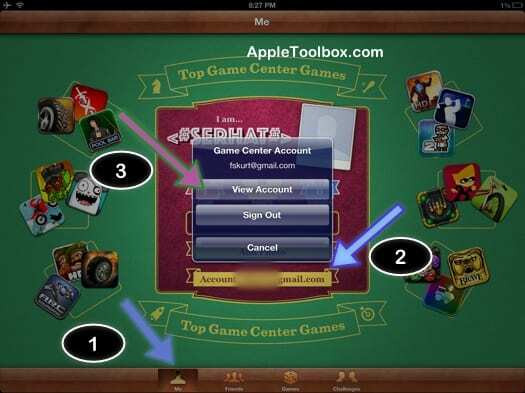
- Опцията, описана по-горе, ще премахне вашия публичен профил и имейл адреси. Но когато стартирате игра, център за игри все още ще се появи с молба да влезете. Можете да деактивирате известията от Game Center. За да направите това, докоснете „Настройки“ и изберете „Известия“. Намерете Game Center и изключете Центъра за уведомяване за Game Center. (свързано: Известия за iPod, iPad и iPhone: Какво трябва да знаете)
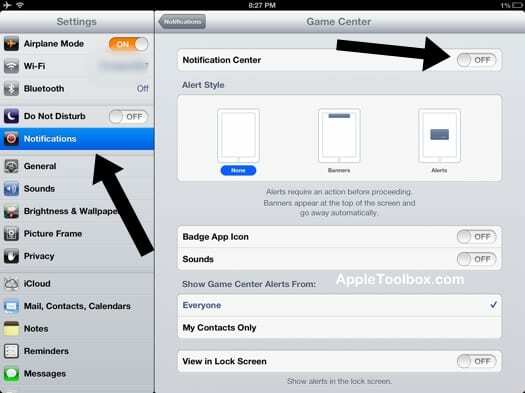
- И двете опции, описани по-горе, няма да премахнат изскачащия прозорец за влизане, когато стартирате игра. Всеки път, когато отворите игра, Game Center ще ви помоли да влезете. За да се отървете от това, първо излезте от вашия Game Center, както е описано по-горе. Стартирайте игра и когато се появи изскачащ прозорец за добре дошли в Game Center, докоснете Отказ. Изпълнете тази стъпка три пъти, което означава, че стартирате игра и докоснете Отказ, след като се покаже изскачащият прозорец за добре дошли в Game Center. След 3 пъти ще се появи нов изскачащ прозорец с въпрос дали искате да деактивирате Game Center, след което просто докоснете деактивиране. Сега няма да виждате изскачащи прозорци или други известия.
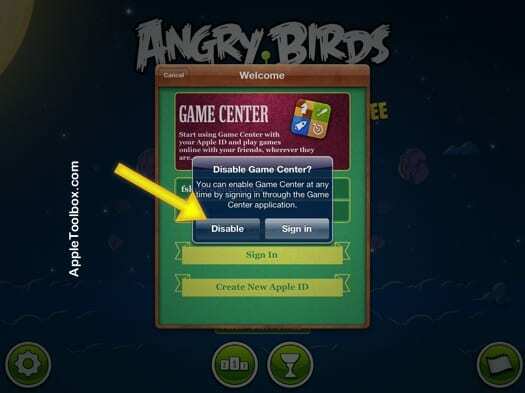
Забележка 1: можете също да деактивирате мултиплейър игри и добавяне на приятели в Game Center, като включите ограниченията. За да направите това, просто докоснете Настройки > Общи > Ограничения. (свързано: Как да настроите родителски контрол)
Бележка 2: Game Center е част от софтуера на iOS и следователно не може да бъде премахнат.

Обсебен от технологиите от началото на A/UX в Apple, Sudz (SK) отговаря за редакционното ръководство на AppleToolBox. Той е базиран в Лос Анджелис, Калифорния.
Sudz е специализирана в покриването на всички неща за macOS, като е прегледал десетки разработки на OS X и macOS през годините.
В предишен живот Sudz е работил, помагайки на компаниите от Fortune 100 с техните стремежи за технологии и бизнес трансформация.